加入一个很棒的网络研讨会,并想录制一个网络研讨会供以后查看? 你知道怎么 录制网络研讨会?
出于几个原因,您可以考虑录制在线观看的网络研讨会。 在 PC/Mac 上录制网络研讨会后,您可以将录制文件共享给无法参加的观众。 更重要的是,您可以方便地编辑网络研讨会录音。 现在我们回到问题, 如何录制网络研讨会 ?
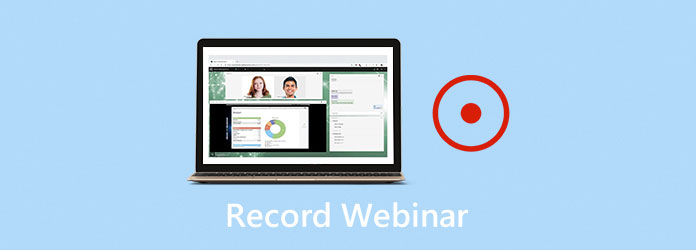
实际上,市场上提供了许多网络研讨会录制工具,可以帮助您轻松地在计算机上录制网络研讨会。 在本文中,我们想分享3种简单的方法 录制网络研讨会。 无论您使用的是Windows PC还是Mac,您都可以使用合适的网络研讨会录像机将宝贵的内容保存在网络研讨会中。
当您需要录制网络研讨会并保存一些网络研讨会的重要细节时,可以依靠功能强大的在线视频会议录制软件, 屏幕录影大师。 该网络研讨会记录器使您可以在PC和Mac上高质量记录网络研讨会。 以下指南将向您展示如何录制网络研讨会。
双击上方的下载按钮以免费安装并在您的计算机上运行此网络研讨会记录器。 它使您可以在Windows PC或Mac上录制网络研讨会,此处需要根据您的系统下载正确的版本。
输入此网络研讨会记录器时,您可以选择 视频录像机 功能来捕获您的网络研讨会。
在录制网络研讨会之前,您可以根据需要自定义录制区域和音频录制源。 您可以从 系统声音 和 全向麦.
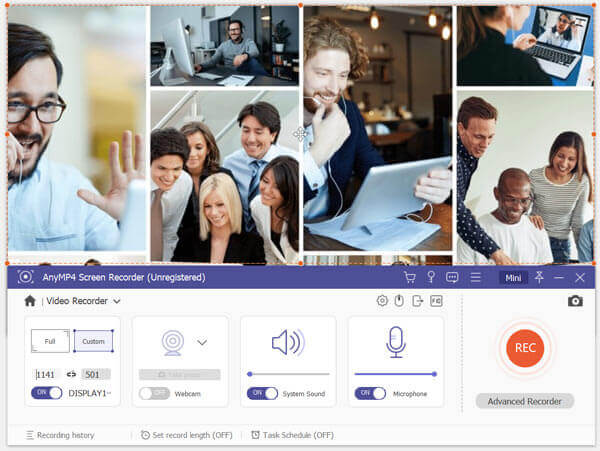
在此步骤中,您可以选择打开“网络摄像头”选项以捕获您的脸部。
网络研讨会录像将保存在 MP4 默认格式。 如果您想以其他格式录制网络研讨会,例如MOV,AVI或FLV,则可以转到 记录设置 更改输出格式。
完成所有这些操作后,您可以点击 REC 按钮开始录制网络研讨会。 您将获得网络研讨会录制过程的完全控制权。 您可以自由停止,重新开始或暂停录制。
网络研讨会结束后,您只需单击“停止”按钮即可停止该过程。 之后,您可以预览捕获的网络研讨会文件并进行编辑。 如果对结果满意,可以单击 保存 按钮将其保存在您的计算机上。 录制的网络研讨会将保持原始质量。
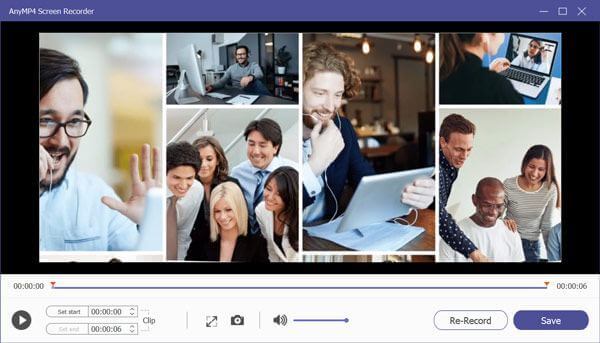
如果您想在Mac上录制网络研讨会,则可以依靠其官方录制工具, QuickTime播放器。 它具有捕获Mac屏幕上发生的任何活动的功能。 以下步骤将向您展示如何使用QuickTime Player在Mac上录制网络研讨会。
在Mac上启动QuickTime Player。 请点击 文件 在顶部菜单栏上,然后选择 新的屏幕录制 下拉列表中的选项。
屏幕上将出现一个新的屏幕记录窗口。 单击小三角按钮,您可以访问和调整各种录制设置。
点击红色 Record 按钮开始在Mac上录制网络研讨会。 默认情况下,QuickTime将捕获整个屏幕。
网络研讨会结束后,您可以点击 Stop 停止 按钮 停止并保存网络研讨会录像。 然后,您可以预览录制的网络研讨会文件。 网络研讨会录制文件将保存在 MOV的 格式。
您还可以依靠在线录制工具来捕获您的网络研讨会内容。 市场上有许多免费的在线视频和音频记录器,可以帮助您在PC或Mac上录制网络研讨会。 在这里,我们采取流行 免费的在线屏幕录像 举例说明如何免费在线捕获在线研讨会。
用笔浏览器,然后导航到该免费在线网络研讨会录像机的官方站点。
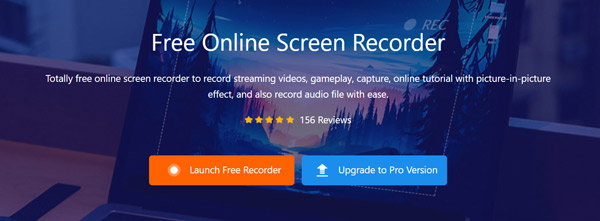
点击 启动免费记录器 按钮以安装用于网络研讨会录制的小型启动器。 然后您将看到一个屏幕录制窗口出现在屏幕上。 在此步骤中,您可以根据需要调整记录区域和音频记录源。
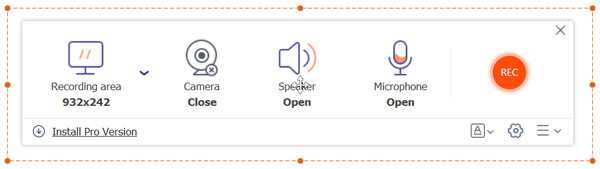
当您要录制网络研讨会时,只需单击 REC 按钮。 网络研讨会录制文件将另存为 MP4 文件中。
问题1.我可以在Zoom上录制网络研讨会?
如果您是Zoom主持人,则可以录制网络研讨会或会议。 您可以转到“缩放设置”并设置自动录制功能。 或者,您可以在进行网络研讨会时选择捕获网络研讨会内容。
问题2.我可以录制GoToMeeting吗?
是。 您可以记录一个GoToMeeting会话。 实际上,GoToMeeting将自动捕获演示者的屏幕和所有人的音频。 录制后,您可以轻松地与他人共享GoToMeeting录制。
问题3.什么是网络研讨会?
网络研讨会是一种在线视频会议软件,可让您共享演示,演讲,研讨会,研讨会等。 它提供了一种简单有效的方式来共享和讨论演示文稿,与他人直接互动,进行和分发互动直播等。
无论你想不想 录制网络研讨会 为了您以后自己参考,或与其他人分享网络研讨会录音,这篇文章将向您展示它是如何完成的。 阅读此页面后,您可以获得在 PC 和 Mac 上录制网络研讨会的 3 种简单方法。 如果您对如何录制网络研讨会还有任何疑问,可以给我们留言。
更多阅读
寻找将MP3文件转换为MP4格式的最佳方法吗? 您来对地方了,因为您可以在这里学习适用于各种情况的前7种工具。
如何在Windows PC和Mac上用语音录制Minecraft游戏视频
这里有2种在线和离线记录Minecraft的方式。 您可以录制自己的Minecraft配音。 只需阅读并学习如何在Windows或Mac计算机上记录Minecraft。
如何在Windows / Mac / Linux计算机上录制CSGO游戏视频
阅读并获得5种简单方法来在计算机上记录CSGO游戏玩法。 您可以使用Blu-ray主屏幕录像机,免费的在线屏幕录像,OBS,游戏栏和QuickTime轻松记录CSGO。
LoiLo游戏记录器评测-LoiLo可以提供和不能提供的内容
如果您想获得有关LoiLo Game Recorder的更多信息,那么您来对地方了。 这是最新的LoiLo Game Recorder评论。 您还可以在此处获取替代游戏记录器。